[macOS] macOS에서 다양한 문자 입력하기: 이모티콘, 특수문자, 한자
이번 포스팅에서는 macOS에서 특수문자와 한자를 쉽게 입력하는 방법에 대해서 알아보겠습니다.
특수문자 및 이모티콘 입력 방법
macOS 운영체제를 사용하면서 다양한 특수문자와 한자를 입력해야 할 때가 종종 있습니다. 특히 문서 작성이나 메시지 전송 시 더욱 그렇죠. 다행히 macOS는 이러한 문자를 쉽게 입력할 수 있는 기능을 제공하고 있습니다. 먼저 특수문자 및 이모티콘을 입력하는 방법에 대해서 알아보겠습니다.
1. 오른쪽 상단에 있는 메뉴바에서 문자 한을 클릭하여 드롭다운 메뉴를 열어봅시다. 메뉴에서 이모티콘 및 기호 보기를 클릭합니다.
단축키로는 키보드에서 control + command + space 키를 클릭하면 이모티콘 및 기호 뷰어가 열립니다.
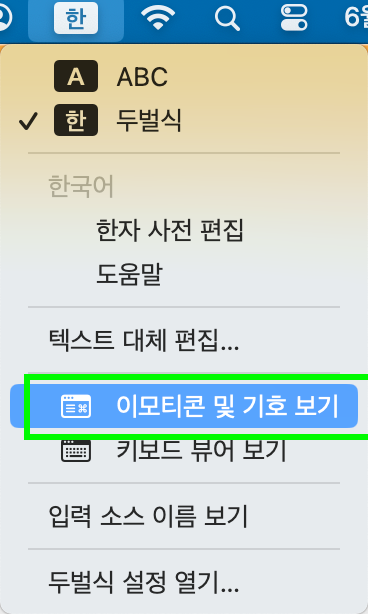
2. 원하는 문자를 찾아 클릭하면 됩니다.
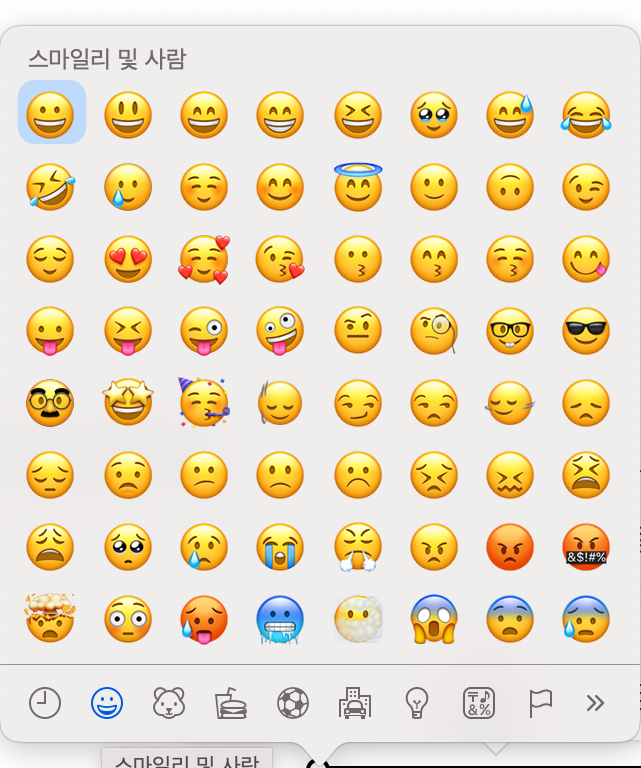
` 백틱(backtick) 입력 방법
백틱은 프로그래밍에서 자주 사용하는 특수 문자입니다. 키보드 option + ₩ 키를 클릭하면 됩니다.
・ 중점(middle dot) 입력 방법
키보드 control + command + space 키를 클릭하면 문자 뷰어가 열립니다. 해당 문자를 찾아 클릭하면 됩니다.
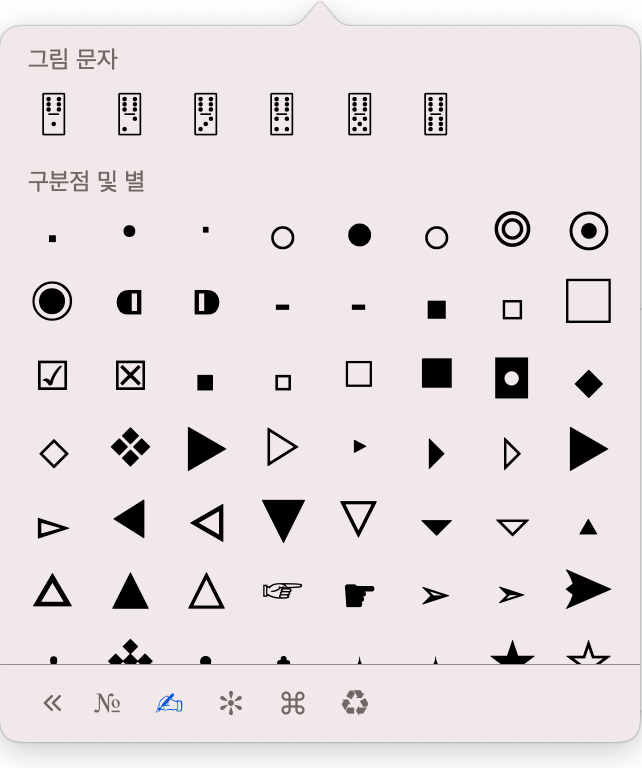
고정 폭 공백(Non-breaking Space) 입력 방법
고정 폭 공백(Non-breaking Space)은 단어가 줄 바꿈 시 분리되지 않도록 하는 공백 문자입니다. 키보드 option + space 키를 클릭하면 공백이 입력됩니다.
한자 입력 방법
변환할 한자를 입력한 다음, 키보드 option + enter 키를 입력하여 나타나는 한자 목록에서 원하는 한자를 선택하면 해당 한자로 변환됩니다.
이렇게 macOS에서 특수문자와 한자를 입력하는 방법에 대해서 알아보았습니다.
[macOS] 메모(Memo)에서 PDF 파일로 변환하는 간단 방법
Mac OS에서 메모장을 사용하여 작성한 파일을 PDF 형식으로 내보내는 방법에 대해 알아보겠습니다. 메모장에서 PDF 파일로 내보내는 방법PDF 파일 형식은 문서를 안전하게 저장하고 다양한 디바이
dev-chim.tistory.com
[Utility] Photopea : Content-Aware 기능으로 객체 손쉽게 제거하기
Photopea의 Content-Aware 기능은 작은 결함들을 보정하는 데 있어 손쉽게 도와주는 기능입니다. 이 기능을 통해 작업의 결과물을 보다 완성도 있게 만들 수 있는데요~ 이 기능에 대해서 알아봅시다.
dev-chim.tistory.com
[AI] 빙챗(Bing Chat)/코파일럿(Copilot) 설치 방법 및 간단 사용법
빙챗(Bing Chat)은 사용자의 검색 경험을 향상하기 위해 AI 기반으로 마이크로소프트에서 개발한 채팅 기능입니다. 빙챗은 이제 마이크로소프트 코파일럿(Copilot)으로 브랜드명이 변경되었습니다.
dev-chim.tistory.com
[HTML] Image Map, 이미지맵으로 이미지에 링크 거는 방법
이미지맵(Image Map)으로 이미지에 링크를 거는 방법에 대해서 알아봅시다. 요즘에는 잘 쓰이지 않는 방법이긴 하지만 디엠(Direct Mail)/뉴스레터(News Letter) 등을 제작할 때 알아두면 꽤 유용합니다.
dev-chim.tistory.com
[Notion] Notion Web Clipper, 스크랩한 웹페이지를 한 데 모아서 관리하는 방법
Notion Web Clipper 기능을 아시나요? 웹페이지를 저장하고 싶은데 한 데 모아서 관리하고 싶지 않으신가요? 노션 웹 클리퍼(Notion Web Clipper)가 이러한 서비스를 제공합니다. Notion Web Clipper는 웹 브라우
dev-chim.tistory.com